Impresora multifunción KODAK HERO 7.1 — Guía del usuario ampliada
Tabla de contenido > Configurar la impresora en red > Agregar una conexión de red inalámbrica a un equipo conectado por USB
2 Configurar la impresora en red
Agregar una conexión de red inalámbrica a un equipo conectado por USB
Podrá cambiar el modo de conexión a la impresora cuando lo desee.
Cambiar de una conexión USB a una conexión inalámbrica
Para cambiar el tipo de conexión de USB a una red inalámbrica (Wi-Fi):
Si la impresora está conectada a un equipo con sistema operativo WINDOWS:
-
Desconecte el cable USB de la impresora y del equipo.
-
Si todavía no lo ha hecho, conecte la impresora a la red inalámbrica. Consulte Conectarse a una red inalámbrica.
-
En el equipo, desactive cualquier cortafuego que pueda tener instalado hasta completar la instalación.
-
Seleccione Inicio > Todos los programas > Kodak > Utilidad de configuración de red de la impresora KODAK.
-
Si la impresora inalámbrica (por ejemplo: Kodak HERO 7.1+0229) no aparece en la lista:
-
Seleccione No, mi impresora no está en la lista, luego haga clic en Siguiente.
-
Seleccione su impresora de la lista, luego haga clic en Siguiente.
-
Seleccione Red - Inalámbrica/Wi-Fi, luego haga clic en Siguiente. Cuando se detecta la impresora, comienza la instalación del controlador.
-
-
Si la impresora inalámbrica (por ejemplo: Kodak HERO 7.1+0229) sí aparece en la lista:
-
Seleccione la impresora que está conectada a la red.
-
Seleccione Sí, mi impresora está en la lista, luego haga clic en Siguiente. Cuando se detecta la impresora, comienza la instalación del controlador.
-
-
-
Al finalizar la instalación del controlador, haga clic en Listo.
La impresora con una conexión inalámbrica aparece en la lista como el nombre de la impresora más un número (por ejemplo, Kodak HERO 7.1+0229).
Si la impresora está conectada a un equipo con sistema operativo MAC:
-
Desconecte el cable USB de la impresora y del equipo.
-
Si todavía no lo ha hecho, conecte la impresora a la red inalámbrica. Consulte Conectarse a una red inalámbrica.
-
Seleccione Apple > Preferencias del sistema.
-
En Hardware, seleccione Impresión y fax o Imprimir y escanear.
-
Haga clic en + en el cuadro de diálogo.
-
Seleccione la impresora de la lista.
-
Haga clic en Añadir, de ser necesario.
La impresora con una conexión inalámbrica aparece en la lista como el nombre de la impresora más un número (por ejemplo, Kodak HERO 7.1+0229).
Cambiar de una conexión USB a una conexión Ethernet
Antes de realizar la conexión, necesita:
-
Una red Ethernet que incluya un router, conmutador o hub con un puerto Ethernet.
-
Un cable Ethernet Categoría 5 (o superior).
-
Desactivar temporalmente el cortafuego hasta que la impresora se haya instalado correctamente y se comunique.
Para cambiar de una conexión USB a una conexión de red Ethernet:
-
Desconecte el cable USB de la impresora y del equipo.
-
Conecte el cable Ethernet al puerto Ethernet ubicado en la parte posterior de la impresora.
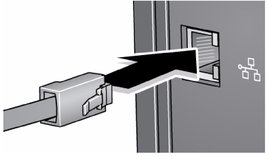
-
Conecte el otro extremo del cable Ethernet a un puerto Ethernet disponible en su router, conmutador o hub.
Si la impresora está conectada a un equipo con sistema operativo WINDOWS:
-
Seleccione Inicio > Todos los programas > Kodak > Utilidad de configuración de red de la impresora KODAK.
-
Seleccione No, mi impresora no está en la lista, luego haga clic en Siguiente.
-
Seleccione HERO 7.1 de la lista desplegable de impresoras.
-
Seleccione Red - Cable Ethernet, luego haga clic en Siguiente.
La Utilidad de instalación de la impresora busca la impresora y la conecta automáticamente.
-
Haga clic en Done (Listo).
Si la impresora está conectada a un equipo con sistema operativo MAC:
-
Seleccione Apple > Preferencias del sistema.
-
En Hardware, seleccione Impresión y fax o Imprimir y escanear.
-
Haga clic en + en el cuadro de diálogo.
-
Seleccione la impresora de la lista.
-
Haga clic en Añadir, de ser necesario.
Anterior Siguiente